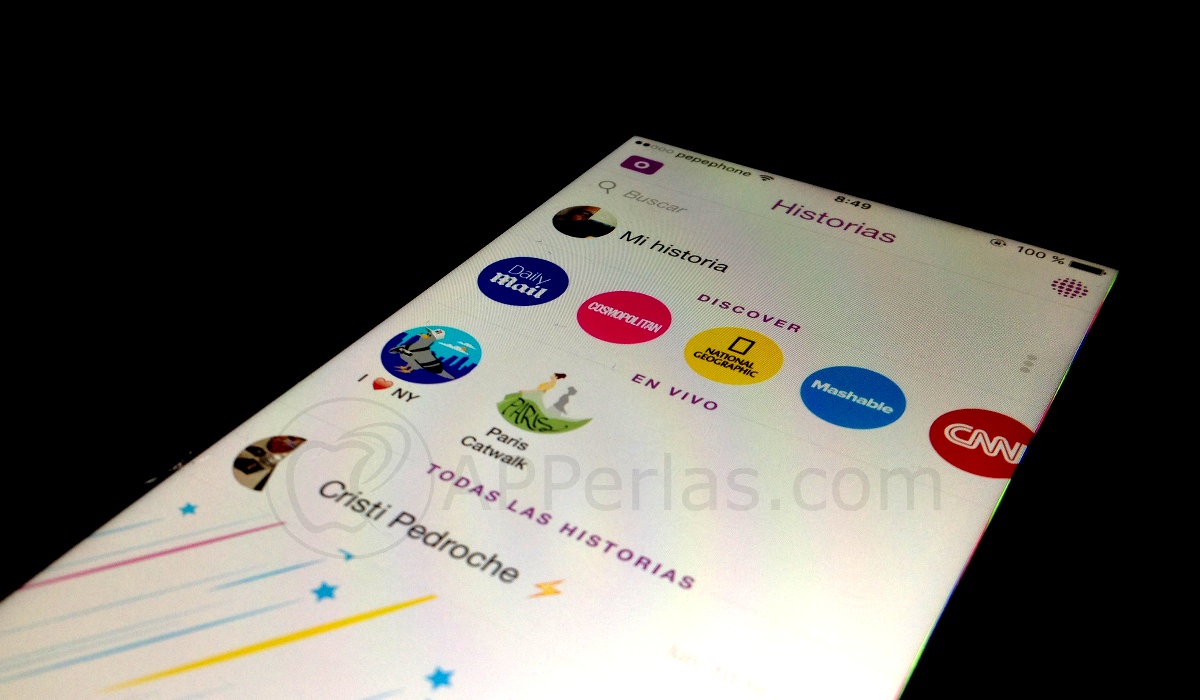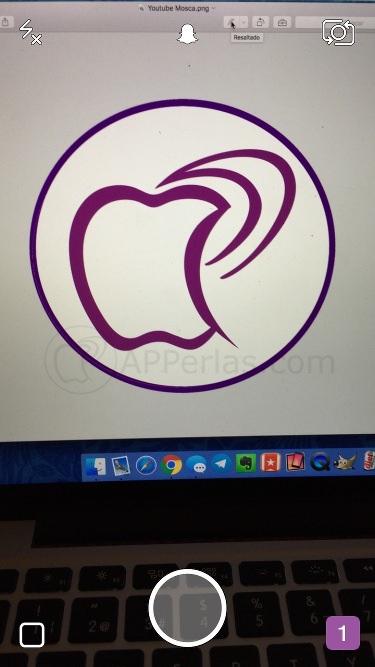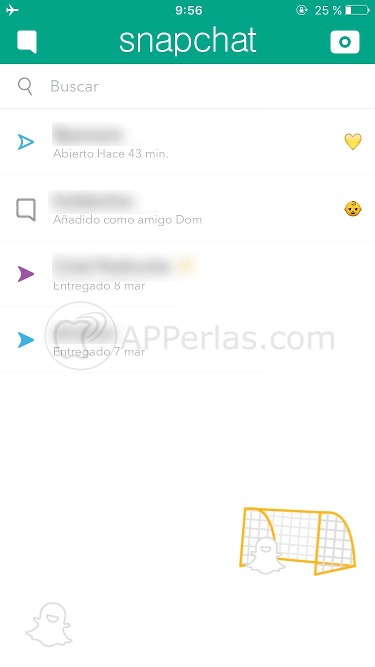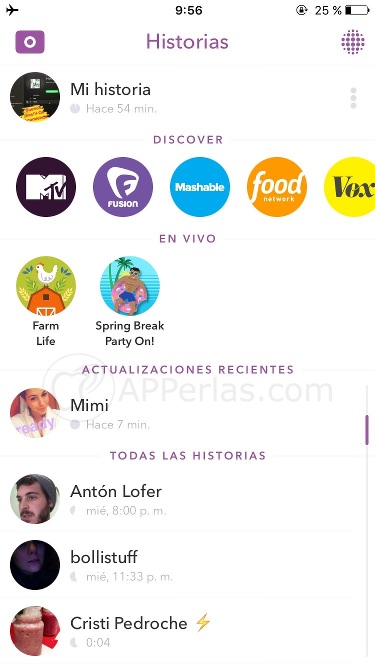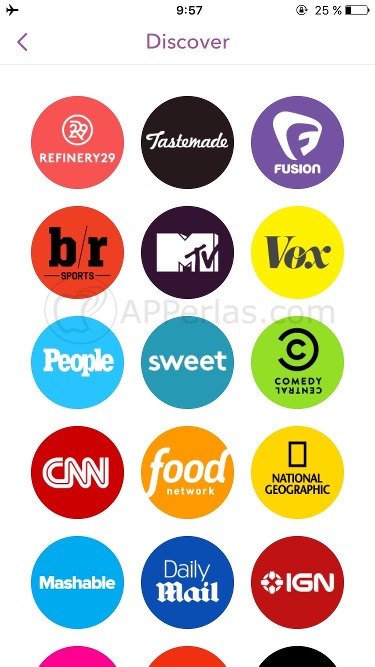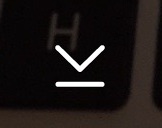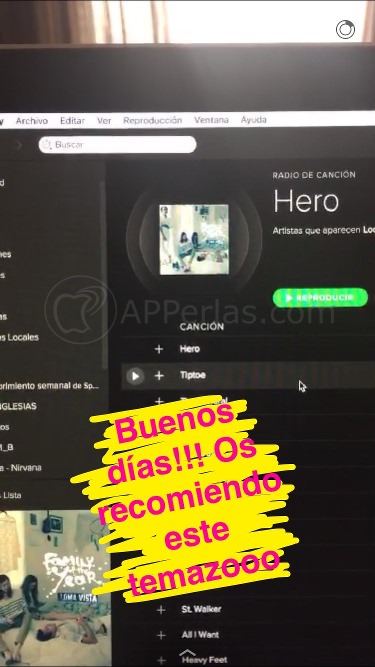Hoy os traemos una guía de Snapchat básica, para los que comenzáis a usarla y no os aclaráis mucho con esta gran red social.
Nosotros llevamos varios días trasteándola y la verdad que no hay mayor guía que trastear una aplicación. Nos hemos creado el perfil de SnapChat «APPerlas«, con el que os hemos ido contando un poco nuestro día a día para ver como funciona la aplicación y la verdad es que nos ha enganchado.
Es mu simple pero a la vez muy compleja para los que comenzamos a usarla y, sobretodo, si ya tenemos una cierta edad. Si estas por encima de los 25-30 años seguro que te costará entenderla más que si estas por debajo de estas edades. Para los jóvenes de nuestro país es la red social por excelencia y la usan muchísimo. Nosotros nos hemos adentrado en ella y ahora entendemos el por qué se usa tanto.
En esta guía de Snapchat no vamos a explicaros al detalle toda y cada una de las opciones, para ello es mejor que vayáis practicando, pero si os vamos a dar unas bases para que podáis comenzar a desenvolveros con facilidad por ella.
Guía de Snapchat para principiantes:
Lo primero que tenemos que hacer, claro está, es crearnos un perfil en la Snapchat.
Tras ello, vamos a partir de la pantalla a la que accedemos cada vez que entramos en la app, la cual es con la que podemos capturar una foto o vídeo.
Los números que nos aparecen en la parte de abajo son, los de la derecha, las historias publicas que se han actualizado. Los de la izquierda los chats privados recibidos.
Desde ahí os vamos a contar a donde podemos acceder con gestos táctiles en la pantalla:
- Desde esa pantalla, desplazando el dedo de izquierda a derecha, accedemos a la zona donde tendremos los chats privados con nuestros amigos en la red social. Un amigo es una persona a la que sigues. En él podremos enviar mensajes escritos, vídeos e incluso vídeos en directo si da la casualidad de que vuestro contacto se encuentra en online en el momento en el que estéis hablando con él. En este último caso, el botón amarillo que nos aparece en la interfaz se torna de color azul. Decir que estos mensajes tienen una vida, tras verlos, de sólo 10 segundos.
- Volvemos a la pantalla donde podemos capturar fotos y vídeos y desplazamos nuestro dedo de arriba a abajo. Ahí es donde tendremos acceso a los ajustes de nuestro perfil y podremos saber que personas nos añadieron a su Snapchat, añadir amigos mediante una gran cantidad de metodos distintos, ver nuestros amigos, cambiar la foto que nos aparece en nuestro código Snapchat (fantasmita), ver los trofeos que hemos conseguido y acceso a los ajustes de la app. Bajo nuestro código veremos nuestro nombre de usuario y un número. Ese número es la puntuación que tienes acumulada, cuanto más uses la red social y más interactues este número crecerá.
- Volvemos a la pantalla inicial y desplazamos nuestro dedo de derecha a izquierda. Esto nos hace ir a la interfaz de las historias, donde podremos ver nuestra historia pública y las historias públicas de las personas a las que seguimos. Pulsando en ellas veremos los últimos Snapchats que han subido en las últimas 24h. Todo contenido anterior a las últimas 24h desaparece. En este menú también nos salen historias «En Vivo», lo que viene a ser contenido en directo sobre temas concretos. Un ejemplo de esto es, por ejemplo, el día de la mujer que se celebró hace poco. Aparecieron historias de usuarios de Snapchat, de todo el mundo, que hacían referencia a esta efeméride. Es bastante gratificante echarle un vistazo a este tipo de historias.
- Si desde la interfaz Historias desplazamos el dedo de derecha a izquierda, aparece el menú «Discover», en el cual diferentes medios ofrecen su contenido con una interfaz magnífica. Una pena que sólo haya medios de habla inglesa. Esperamos que en un futuro los haya de habla hispana.
Guía de Snapchat de cómo grabar vídeos y realizar fotos:
Continuamos con esta guía de Snapchat y volviendo a la pantalla en inicial, podremos grabar un vídeo o capturar una foto que luego podremos enviar privadamente a contactos de Snapchat o a nuestra historia pública.
Para grabar vídeos deberemos mantener pulsado el botón circular que nos aparece en la parte de abajo de la pantalla. Cómo os explicamos hace unas semanas, podremos incluso aplicar filtros en vivo para cambiar nuestra cara o añadirnos graciosos accesorios.
Para realizar una foto basta con dar una pulsación al botón redondo. Tras la captura podremos especificar el tiempo, en segundos, en el que se puede visualizar una foto. Para configurarlo deberemos pulsar en la opción que nos aparece en la parte inferior izquierda.
Todo el contenido que generemos lo podremos descargar en nuestro carrete pulsando este botón. Tras descargarlo podremos compartirlo en cualquier otra app que deseemos.
A todos los vídeos y fotos realizadas se les puede añadir texto y garabatos desde las opciones que nos aparecen en la parte superior derecha de la pantalla. El texto y garabatos pueden cambiar de color y forma. El formato y color del texto se puede modificar, una vez escrito, pulsando varias veces en el botón «T«.
Además, también se les puede aplicar diferentes filtros desplazando nuestro dedo, una vez realizado el vídeo o la foto, a izquierda y derecha de la pantalla.
Esperamos os hayamos ayudado con esta guía de Snapchat básica, para entender un poco más a esta gran red social.
Si queréis seguirnos en ella, aquí os dejamos nuestro código de Snapchat que podréis escanear desde la app para saber de nuestro día a día.
Un saludo y a Snapchatear ;).
Apasionado de los productos APPLE y licenciado en apps.
En el mundo de los blogs desde 2010 escribiendo artículos a diario, todos sobre el ecosistema Apple. En mi haber tengo más de 6.000 artículos publicados ademas de haber participado en otros medios como revistas digitales, podcasts, blogs... .
Toda una vida dedicada a mi pasión por Apple y sus productos, la cual intento plasmar en mis artículos, vídeos de Youtube y publicaciones en redes sociales.